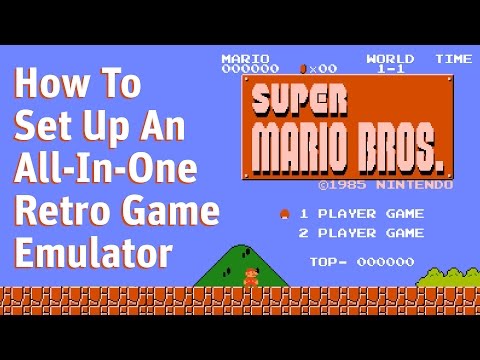Bez brige. Također je lako promijeniti slučaj na tekstu u Writer i pokazat ćemo vam kako.
Postoje dva načina za promjenu slučaja teksta u LibreOffice Writer dokumentu. Prva metoda mijenja samo odabrani tekst, ali ne mijenja stil teksta. Ovo je metoda koju ćete normalno koristiti. Druga metoda zapravo mijenja stil znakova teksta pa daljnji tekst koji upisujete ima taj stil (primjerice, sve čepove).
Prva metoda: promijenite slučaj bez primjene oblikovanja znakova
Da biste promijenili slučaj nekog teksta u dokumentu bez promjene stilova teksta teksta, odaberite tekst koji želite promijeniti. U našem primjeru želimo preokrenuti slučaj u odabranom tekstu.



Druga metoda: promijenite slučaj primjenom oblika oblikovanja znakova
Sada ćemo vam pokazati kako primijeniti oblikovanje znakova na tekst s glavnim slovima (GORNJA), Mala slova, naslova ili malih slova (sva slova su glavna slova, ali slova "glavna" koju upišete veći su glavni gradovi od ostalih slova, ili "mala slova"). Da biste oblikovali više od jedne riječi s jednim od ova četiri slučaja, odaberite tekst koji želite formatirati. Ako oblikujte samo jednu riječ, jednostavno postavite pokazivač u tu riječ. Zatim odaberite "Character" iz izbornika "Format".




Također možete pritisnuti Shift + F3 za rotiranje kroz tri opcije slučaja za odabrani tekst ili riječ koja trenutno sadrži pokazivač: Naslov slučaja, UPPERCASE i mala slova. Imajte na umu da korištenje Shift + F3 mijenja samo slučaj odabranog teksta ili trenutne riječi (prva metoda), ne primjenjuje oblikovanje znakova u tekst.